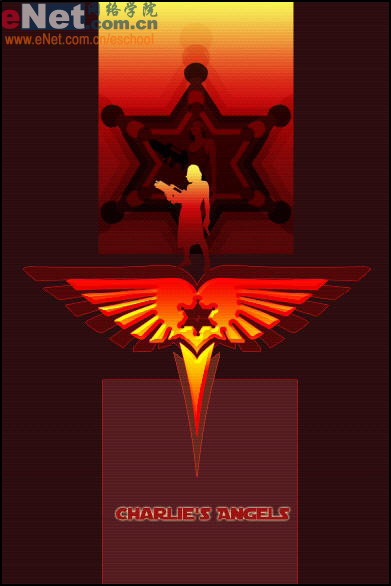海报制作,制作“会流动”的液体海报
来源:公众号
作者:商业视觉设计
学习:3526人次
教程教同学制作“会流动”的液体海报,主要用的是我们的滤镜工具,滤镜可是太好用了,各种奇幻的图案都可以制作出来,这种液体效果呢,相信同学们练习后就会发现,还是很奇妙的,奇妙在哪里,还是需要同学们亲自去探索,动手练习起来吧。
效果图:

操作步骤:
打开PS,新建图层,数据如下,将其命名为液体海报。
 选择菜单拉的滤镜-渲染-云彩,进行填充。
选择菜单拉的滤镜-渲染-云彩,进行填充。
选择滤镜-滤镜库—纹理-颗粒,可以看到我们已经有了一个颗粒图层作为效果滤镜。
但我们需要创建更多图层,点击这个“新建效果图层”的图标就可以了。

现在我们再新建2个效果图层。

选中第二个图层,点击素描-图章。再选中第一个图层,同样点击素描-图章
先隐藏第一个图层,选中第二个图章图层,将平滑度调大,就会出现如下效果。
将画面缩小观察全局效果,继续调整平滑度和明暗平衡。
学习 · 提示
相关教程
关注大神微博加入>>
网友求助,请回答!
 想学更多请访问www.16xx8.com
想学更多请访问www.16xx8.com